发布时间:2019-04-02 11: 29: 28
PhotoZoom Pro 7控制面板位于PhotoZoom Pro 7界面的左侧,功能多样,包含原始图像信息、需要放大的新尺寸、调整大小的方式等。使用者在控制面板上对图片放大参数做出的所有调整都会在右侧的预览区实时展现。
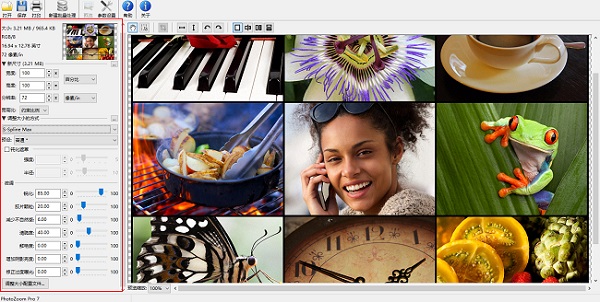
原始图像信息:
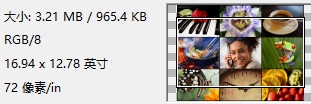
在PhotoZoom左侧面板内可看到原始图像的大小、尺寸、像素的相关信息。以本图为例,3.21MB是未压缩前的图像大小,965.4KB是指图片文件目前的大小。
新尺寸:
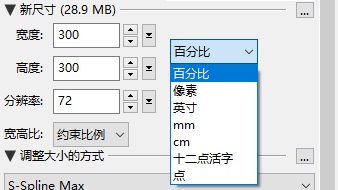
在此面板内可设置想要放大的图片宽高,分辨率,放大原则。下拉框中可选择百分比、像素、英寸等放大方式。
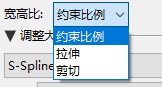
宽高比下拉框中可选择约束比例、拉伸、剪切。如果想保证图片不变形,可选择约束比例,不改变宽高比。
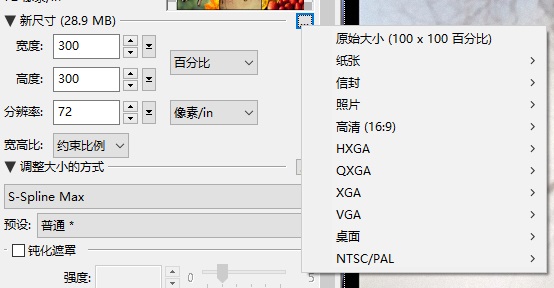
此扩展栏中可快速选择常用尺寸,如不同纸张、信封、照片等。
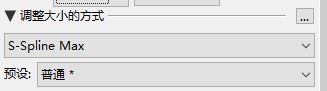
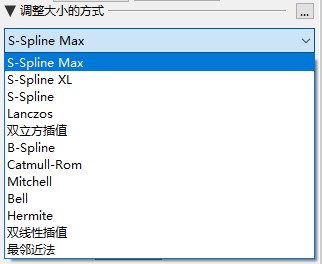
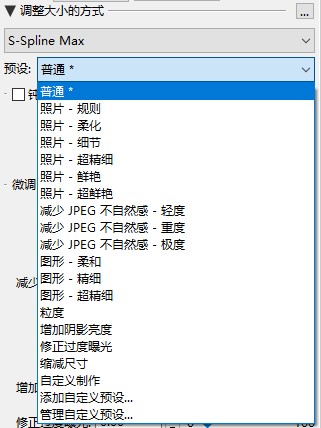
调整大小的方式和预设主要用来处理图片调整大小方法和微调功能。在下拉框中,我们可以看到很多种处理方法,通常情况下都是使用S-Spline XL 或 S-Spline 方法来放大图像,这是PhotoZoom特有的功能。用户操作时,可以根据实际情况进行选择。
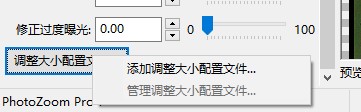
调整大小配置文件可保存使用者调整过的各项参数,保存后通过此选项快速调用。通过管理调整大小配置文件选项,可以对保存过的自定义参数进行重命名和删除操作。
以上就是PhotoZoom Pro 7控制面板的相关介绍,关于PhotoZoom的更多内容可参考PhotoZoom教程。
展开阅读全文
︾